Avast Boot Scan을 사용하여 Windows PC에서 맬웨어를 제거하는 방법
때때로 Windows 11/10 PC가 감염되어 일반적인 검사 기술로 제거할 수 없습니다. 이 바이러스는 표준 방법을 사용하여 제거하려고 할 때 생존할 방법을 찾습니다. OS가 로드되기 전에 바이러스를 제거할 수 있도록 부트 스캔(Boot Scan) 이 필요한 곳 입니다. 이 게시물에서는 Avast Boot Scan 을 사용 하여 맬웨어를 제거하는 방법을 공유합니다.
부트 스캔(Scan) 또는 부트 타임 스캔(Scan) 이란 무엇 입니까?
부팅 시간 검색(Scan) 은 OS가 로드되기 전에 시스템을 검색하는 고급 기능입니다. 운영 체제 및 기타 서비스가 부팅되기 전에 알려진 유형의 맬웨어를 검색하고 위협을 제거합니다. 소프트웨어가 위협을 실행, 검사 및 제거하는 데 필요한 최소한의 기능을 사용하여 파일을 검사하는 작은 도구라고 상상해 보십시오.
대부분의 바이러스 백신 솔루션은 이 기능을 제공하고 정기적으로 검사하지만 수동으로 시작할 수도 있습니다.

Avast Boot Scan 을 사용 하여 PC에서 맬웨어(Malware) 를 제거 하는 방법
Avast 는 다른 모든 것과 마찬가지로 부트 스캔(Boot Scan) 을 예약하고 실행할 수 있는 옵션을 제공합니다 . 사용자는 부팅 시간 검색(Scan) 을 예약 하고 검색 작동 방식을 구성하고 민감도에 따라 취해야 하는 작업을 구성할 수 있습니다. 자동 작업에 대한 부팅 시간 검색을 설정할 수도 있지만 위협이 발견되었을 때 수행해야 하는 작업 유형을 수동으로 설정할 수도 있습니다.
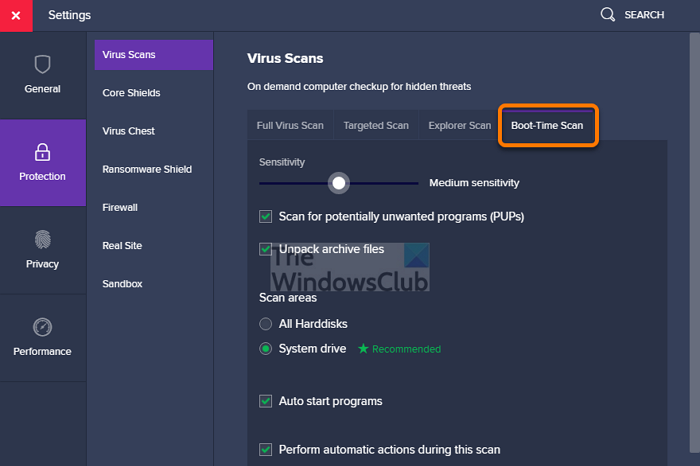
- Avast Antivirus 를 실행 하고 Protection > Virus 검사(Scans) 로 이동합니다 .
- (Click)화면 오른쪽 모서리에 있는 톱니바퀴 아이콘 또는 설정 아이콘을 클릭합니다 .
- Boot-Time Scan 탭을 선택하고 최신 정의를 설치했는지 확인하십시오.
- (Scroll)이 스캔 동안 자동 작업 수행(Perform automatic actions during this scan) 옵션을 찾으려면 약간 스크롤 하십시오 . 옆에 있는 확인란을 선택합니다. 다음으로 작업을 선택합니다.
- 자동 수정(권장): (Fix automatically (recommended): ) 먼저 파일 수정 또는 복구를 시도합니다. 작동하지 않으면 파일을 Virus Chest 또는 Quarantine 으로 옮깁니다 . 그래도 작동하지 않으면 파일이 삭제됩니다.
- 파일을 바이러스 상자로 이동:(Move the file to Virus Chest:) 복구하는 대신 파일을 검역소로 이동할 수 있습니다. 여기에 있는 파일은 PC를 감염시킬 수 없습니다.
- 파일 삭제(Delete) : PC에서 파일을 제거합니다.
- Boot-Scan이 발생할 때마다 이러한 작업을 수행합니다. 이것을 구성하지 않으면 모든 작업에 대해 프롬프트가 표시됩니다.
- Windows PC를 다시 시작 하고 컴퓨터가 시작되면 Boot-Time Scan 진행 화면이 나타납니다.
- 검사는 일반적으로 몇 분 정도 걸리며 검사가 끝나면 결과, 취한 조치, 감염된 파일 수 등에 대한 완전한 세부 정보가 제공됩니다.
- 이것을 게시하십시오. Windows 는 정기적으로 부팅됩니다.
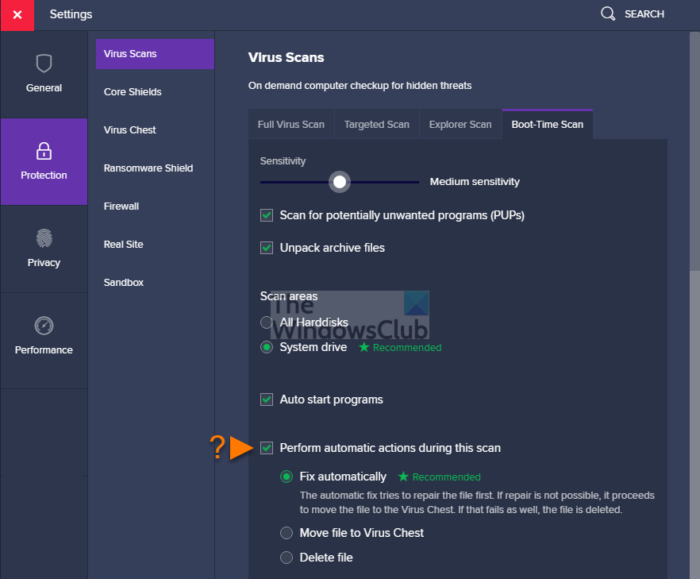
부팅 시 고급 스캔 설정(Advanced Scan Settings) 이란 무엇 입니까?
- 민감도 슬라이더를 사용하면 안티바이러스 수준을 빠르게 설정하여 파일의 위협을 탐지할 수 있습니다.
- (Check)원치 않는 활동을 수행하는 것으로 알려진 PUP(PUPs) 를 확인하십시오 .
- Avast 가 검사를 위해 압축을 푼 아카이브 파일 을 검사합니다.
- 모든 하드 디스크를 스캔하거나 시스템(System) 드라이브만 스캔하면 시간을 절약할 수 있습니다.
- 컴퓨터를 켤 때 자동 시작(Autostart) 프로그램을 검색 합니다.
명령 프롬프트(Command Prompt) 에서 Avast Boot Scan 을 실행하는 방법은 무엇입니까?
- (Start Windows)명령 프롬프트(Command Prompt) 를 사용하여 안전 모드(Safe Mode) 에서 Windows 시작
- 그런 다음 CD 명령을 사용하여 C:Program Files\Avast Software\Avast
sched /A:*또는 를 입력sched.exe /A:*하고 Enter 키를 누릅니다. sched 를 실행 하여 더 많은 옵션을 볼 수도 있습니다.- 다음을 사용하여 컴퓨터를 다시 시작합니다.
shutdown /r - Post this Boot Scan 프로세스가 시작되고 완료되면 컴퓨터가 정상적으로 부팅됩니다.
Avast (Create)Antivirus(Avast Antivirus) 에서 복구 디스크(Use Rescue Disk) 를 만들고 사용 하는 방법은 무엇입니까?
시스템이 실행되고 있지 않을 때 PC를 스캔하려는 경우 복구 디스크(Rescue Disk) 를 사용하여 시스템을 오프라인으로 스캔할 수 있습니다. 이렇게 하면 맬웨어가 대응하지 않으므로 맬웨어를 감지하고 제거하는 데 상당한 이점이 있습니다.
- Avast Antivirus(Avast Antivirus) 를 시작한 다음 Protection > Virus Scans
- (Click)화면 오른쪽에서 사용 가능한 복구 디스크 를 (Rescue Disk)클릭 합니다.
- (Enter)빈 USB 드라이브를 입력 한 다음 복구 디스크(Rescue Disk) 화면 에서 USB 만들기 를 선택합니다.(Create USB)
- 그것을 게시하면 작은 창이 팝업되고 Rescue Disk 가 생성됩니다 .
- 이제 USB 드라이브를 PC에 연결하십시오
- PC 의 BIOS 또는 UEFI로(BIOS or UEFI of the PC,) 부팅하고 부팅 순서를 USB로 변경합니다.
- 컴퓨터를 다시 시작하면 PC가 USB 드라이브를 사용하여 부팅합니다.
- 모든 하드 디스크 또는 선택한 폴더 또는 디스크를 선택할 수 있는 스캔 시작(Start Scan) 옵션이 표시됩니다 .
- (Choose)자동 또는 수동 수정 을 (Fix)선택합니다 .
- 그것을 게시하면 결과 스캔이 표시됩니다.
부팅 시간(Boot-Time) 과 전체 스캔(Full Scan) 의 차이점은 무엇입니까 ?
전체 스캔 이 (Full Scan)Boot-Time 보다 낫지만 둘 다 다른 용도로 사용됩니다. 동시에 전체 스캔(Full Scan) 은 Windows 에서 실행 되며 스캔 및 사용이 매우 쉽습니다. 부팅 시간 (Boot-Time) 검사(Scan) 는 악성 프로그램이 검사에 대응할 수 있으므로 전체 검사가 작동하지 않을 때 사용됩니다. 부팅 시간 검사는 OS가 로드되지 않은 상태에서 작동하므로 바이러스를 제거하기 쉽습니다.
게시물이 따라하기 쉬웠고 Avast Boot Scan(Avast Boot Scan) 을 사용 하여 맬웨어를 제거할 수 있기를 바랍니다.
Related posts
Fix Virus Definition Avast Antivirus에서 실패했습니다
Windows 10에서 Avast Antivirus를 완전히 제거하는 5가지 방법
Windows 10의 Panda Free Antivirus
무료 Bootable AntiVirus Rescue Disks Windows 10
Windows 11/10에 대한 수요 Antivirus Scanners 무료 독립형
방법 해제 Secure Boot에 Windows 11/10
Malware를 방지하는 방법 - Windows 11/10을 보호하는 팁
Windows 10에서 바이러스 백신을 일시적으로 비활성화하는 방법
IDP.Generic and How Windows에서 안전하게 제거하는 것은 무엇입니까?
Windows 10에서 PC에서 Malware을 제거하는 방법
Windows 또는 Mac 컴퓨터에 바이러스 백신 소프트웨어가 정말로 필요합니까?
Avast UI은 Windows 10에서로드되지 않습니다
무료 Malware Removal Tools Windows 11/10에서 Specific Virus를 제거합니다
Comodo Cloud Antivirus review : Windows 용 무료 antivirus software
Time Boot 및 Windows 10에서 Boot Trace를 수행하는 방법
Windows에서 Boot Time 측정 Windows Boot Timer
26 최고의 무료 맬웨어 제거 도구
Fast Startup 란 무엇이며 Windows 10에서 활성화 또는 비활성화 방법
IObit Malware Fighter Free review & download
Error 0211 : Keyboard Windows 10 컴퓨터에서 찾을 수 없습니다
